表格邊框線怎麼設置 excel表格邊框線設置方法
我們在使用excel表格的時候,有時候需要把制作好的表格打印出來,如果在這種情況下不設置邊框的話,打印出來的表格會非常難看,當然隻在excel中看看的話是沒什麼關系的,那麼就有很多小夥伴問瞭表格邊框線怎麼設置的,本文小編就給大傢帶來瞭excel表格邊框線設置方法,快來看看吧。

工具/原料
系統版本:windows10系統
品牌型號:聯想拯救者R7000P
表格邊框線怎麼設置
1、在表格中選中單元格右擊“設置單元格格式”選項
打開Excel表格,選中單元格後右鍵選擇“設置單元格格式”選項。
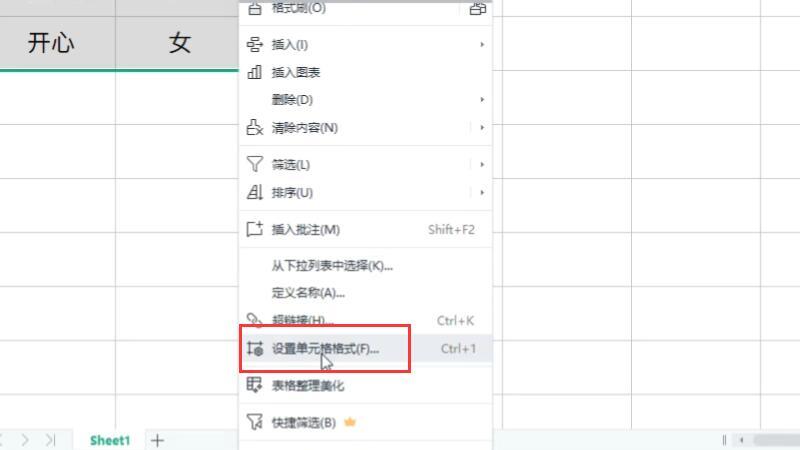
2、點擊“邊框”選項
在單元格格式對話框中點擊“邊框”選項。
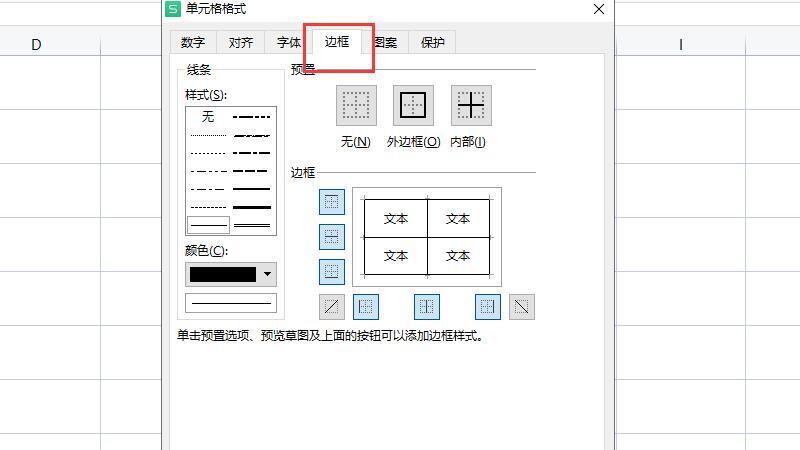
3、設置邊框樣式
此處可以設置邊框線條樣式、顏色、預置樣式和邊框位置。
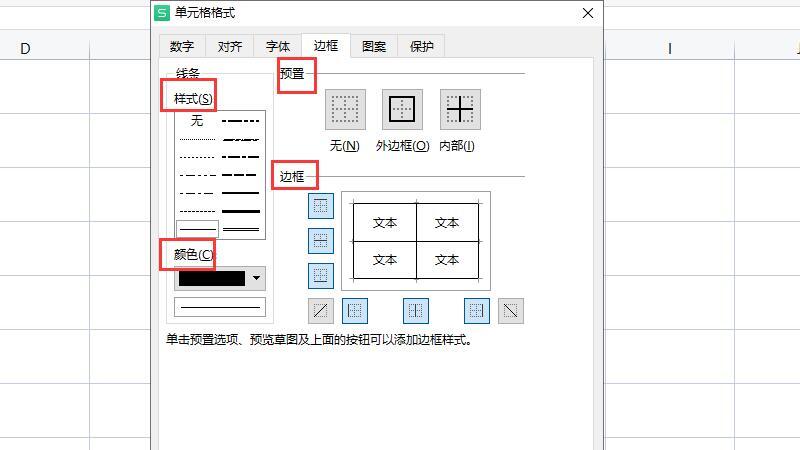
4、完成邊框設置
設置完成後點擊“確定”按鈕即可應用邊框設置。
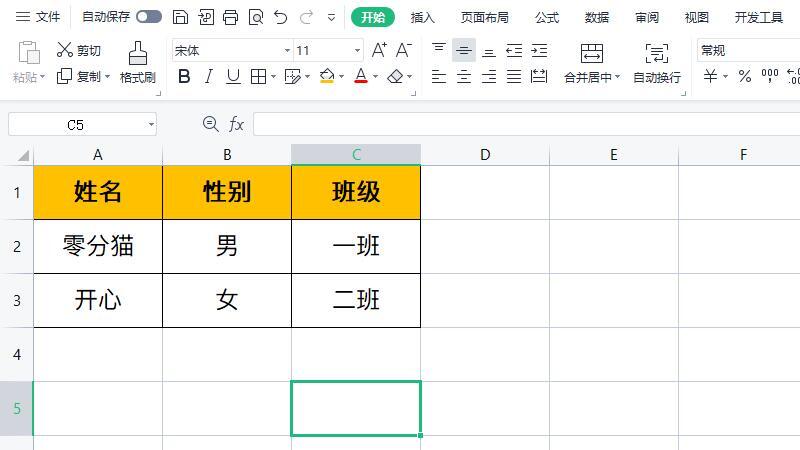
總結:
1、在表格中選中單元格右擊“設置單元格格式”選項
2、點擊“邊框”選項
3、設置邊框樣式
4、完成邊框設置
以上的全部內容就是系統城給大傢提供的表格邊框線怎麼設置的具體操作方法介紹啦~希望對大傢有幫助,還有更多相關內容敬請關註本站,感謝您的閱讀!
推薦閱讀:
- csv是什麼格式文件 csv和excel的區別
- excel底紋怎麼設置 excel底紋顏色設置教程
- excel換行按什麼鍵 excel表格怎麼換行
- 表格換行按哪兩個鍵 表格換行快捷鍵ctrl+什麼
- 電腦新建沒有excel怎麼添加 桌面右鍵無法新建excel怎麼辦